- {{item.name}}
WinCC与Excel,VB的本地DDE通讯(更新版)





- 0
- 1123
- 20664
在早期的 WinCC 版本中(V6.0、V6.2及V7.0 Sp1),Windows DDE 通道用于通过 Windows DDE 端口链接应用程序,因此仅在与早期 WinCC 版本兼容的情况下使用此通道。 而自 WinCC V7.0 SP2 起将不再支持 Windows DDE 通道,以后新建的连接应使用“OPC”通道来建立。
1 WinCC 作为DDE的服务器, Excel 作为DDE客户端
1) 打开WinCC项目,在WinCC Explorer 中“计算机属性->启动”中添加应用程序: DdeServ.exe,同时添加命令行参数: /v /n 。
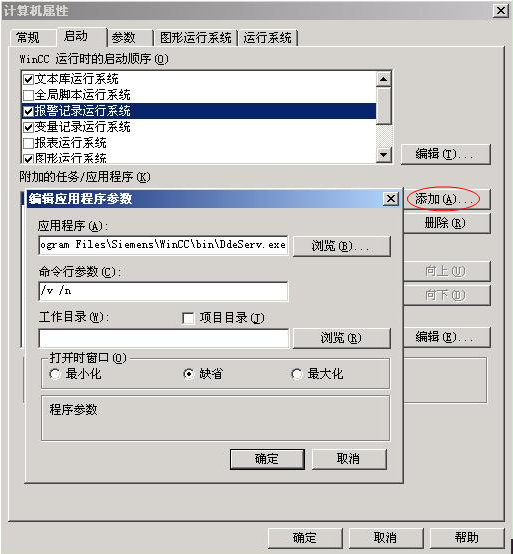
2) 激活WinCC 后,会弹出 WinCC DDE-Server 对话框,点击 Tag List 按钮:
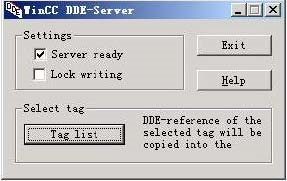
在列表中选择想要访问的变量,点击“确定”,这样该变量的连接信息就被拷贝到Windows剪贴板。
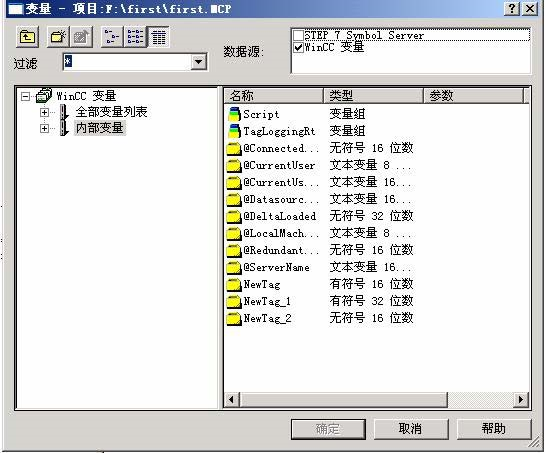
3) 打开Excel,任意(双击)选中一个单元格,将Windows剪贴板的内容拷贝到该单元格中,然后在第一个字符前添加“=”,这样就完成对单元格的输入。这时在Excel中就能够得到WinCC的内部和外部过程数据了。
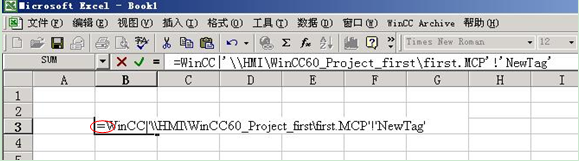
4) 如果要访问多个变量,请重复步骤 2) 和 3)。
注意:1) DdeServ.exe 需要一直运行。
2) 这种连接是单向的。
2 WinCC 作为DDE的服务器, VB 作为DDE客户端
1) 打开WinCC项目,在WinCC Explorer 中 “计算机属性->启动”中添加应用程序: DdeServ.exe,同时添加命令行参数:/v /n 。
2) 激活WinCC。
3) 打开VB,在窗体上放置 TextBox 控件,设置该控件的下列属性:
a) LinkTopic=WinCC|\\计算机名称\该WinCC项目的文件夹的共享名\该WinCC项目名.mcp
b) LinkItem=WinCC的变量名称
c) LinkMode=Automatic。只要该属性一生效,此TextBox控件就能在编辑状态下取得WinCC 变量的值。
3 WinCC 作为DDE的客户端,Excel 作为DDE服务器(本地)
1) 打开WinCC Explorer,在“变量管理”中 建立“WINDOWS DDE”通道和连接,其连接属性中:
“计算机名称”为空;
“应用程序”为Excel;
“主题”为 [Excel文件名] 工作表名,比如 [book1.xls] sheet1。

2) 建立新变量,在变量属性中选择地址,条目名称填:r 行数c列数,比如 r1c1(表示第一行第一列的单元格)
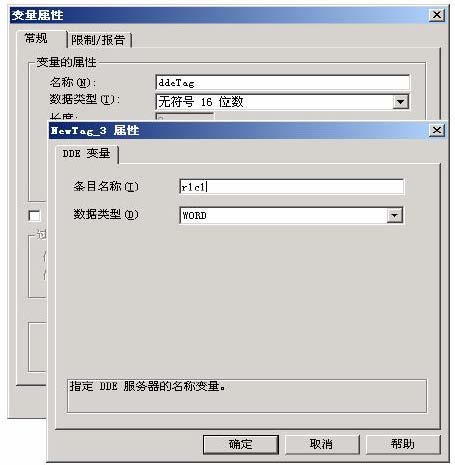
3) 重复步骤2)可以加入更多的DDE变量。
4 WinCC 作为DDE的客户端,VB作为DDE服务器(本地)
1) 创建VB窗体,注意下图窗体属性设置,生成可执行文件p1.exe;
注意:生成可执行文件的名称(p1)必须与项目保存的名称一样。如:将项目名称保存为p1.vbp,而不能将生成的可执行文件命名为ddd.exe,必须是p1.exe。
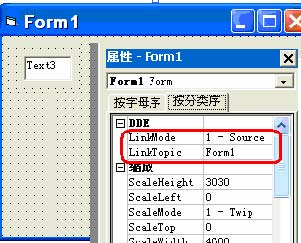
2) 创建WinCC DDE 连接;
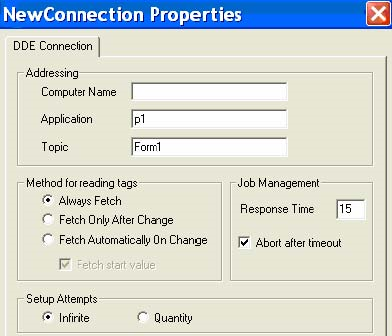
3) 创建变量。
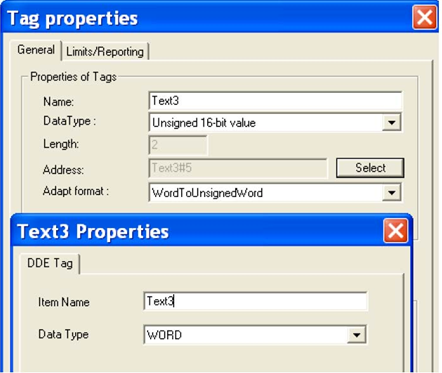
关键词
WinCC ,Excel,VB,DDE
- 评论
- 收藏 收藏
- 点赞 点赞
- 纠错 纠错
 关联文档
关联文档
- S120的本地/远程控制
- 当加载 Excel add-in,用于WinCC Unified PC Runtime 报表输出时,怎样修复错误信息 "无法从本地主机打开此 add-in" ?
- 如何实现S7、WinAC和WinCC的以太网通讯(更新版)
- WinCC Industrial Data Bridge 使用实例(更新版)
- 基于WINCC的工业以太网网络管理(更新版)
- 如何实现WinCC对S7-400的高速数据采集(更新版)
- 如何在WinCC里调用STEP 7 的变量(更新版)
- MAG8000电池流量计MODBUS RTU 通讯指南(更新版)
- 基于S7-300,400以太网通讯模块CP343-1&CP443-1 Modbus TCP通讯快速入门(更新版本V4.3)
- S7-400多CPU通讯(更新版)













 西门子官方商城
西门子官方商城
















{{item.nickName}}